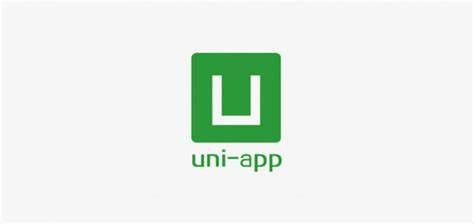Python 虚拟环境
Python 虚拟环境 venv 使用教程
什么是虚拟环境?
虚拟环境是一个独立的 Python 运行环境,允许你在不同项目中使用不同版本的 Python 和第三方库,而不会造成冲突。
为什么使用虚拟环境?
- 隔离项目依赖
- 避免全局安装的包污染
- 方便管理不同项目的不同依赖版本
- 便于分享和部署项目
创建虚拟环境
打开终端(Linux/macOS)或命令提示符/PowerShell(Windows)
导航到你的项目目录:
1
cd /path/to/your/project
创建虚拟环境:
1
python -m venv venv_name
其中
venv_name是你想给虚拟环境起的名字,通常使用venv或.venv
激活虚拟环境
Windows (命令提示符)
1 | venv_name\Scripts\activate |
Windows (PowerShell)
1 | .\venv_name\Scripts\Activate.ps1 |
Linux/macOS
1 | source venv_name/bin/activate |
激活成功后,你的命令行提示符前会显示虚拟环境名称,如 (venv_name)
使用虚拟环境
激活后,所有通过 pip 安装的包都会安装到虚拟环境中,而不是全局 Python 环境。
安装包:
1
pip install package_name
安装特定版本:
1
pip install package_name==1.0.0
从 requirements.txt 安装:
1
pip install -r requirements.txt
保存项目依赖
将当前虚拟环境中的依赖保存到 requirements.txt 文件:
1 | pip freeze > requirements.txt |
停用虚拟环境
当你完成工作后,可以停用虚拟环境:
1 | deactivate |
删除虚拟环境
只需删除虚拟环境目录即可:
1 | rm -rf venv_name # Linux/macOS |
或
1 | rmdir /s /q venv_name # Windows |
常用命令总结
| 命令 | 描述 |
|---|---|
python -m venv venv_name |
创建虚拟环境 |
source venv_name/bin/activate |
激活虚拟环境 (Linux/macOS) |
.\venv_name\Scripts\activate |
激活虚拟环境 (Windows) |
deactivate |
停用虚拟环境 |
pip freeze > requirements.txt |
导出依赖 |
pip install -r requirements.txt |
安装依赖 |
提示
- 建议将
venv_name添加到你的.gitignore文件中 - 每个项目应该有自己的虚拟环境
- 虚拟环境可以随时创建和删除,重要的是
requirements.txt文件
本博客所有文章除特别声明外,均采用 CC BY-NC-SA 4.0 许可协议。转载请注明来源 Lzh正在写代码!